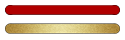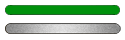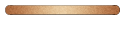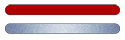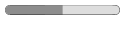Bonjour à tous,
comme je suis enfin de retour des U.S. je vais étrenner mon rôle de "Monsieur Retouche" en vous proposant un petit tuto sur le HDR. Je l'avais écrit il y a quelques temps pour l'autre forum dont je fais partie mais je pense que c'est une bonne idée de vous le faire partager. Il est fait pour la version CS2 de Photoshop ainsi que pour la précédente version de Photomatix. Côté Photoshop rien n'a changé et côté Photomatix juste une petite réorganisation de l'écran de "Tone mapping" et de la qualité d'image mais les bases restent les mêmes.
Vous êtes prêts? On y va
Au vu de l'intérêt que certains portent à la technique HDR mais qu'apparemment son application reste, du moins en partie, un mystère pour certain, je me suis dit que ce petit tuto serait le bienvenu
Je vais essayer de ne pas mettre de théorie (le sujet a déjà été mille fois abordé) mais juste la démarche pratique afin d'obtenir votre première image HDR.
Je vais donc décrire ici la prise de vue, la création d'une image sous Photoshop CS2 et également sous Photomatix Pro qui est, à mon avis, bien supérieur à Photoshop pour la création HDR.
1. La prise de vue.
Si on résume très fort, le principe du HDR est de combiner plusieurs images exposées différemment et de prendre dans chaque image, les parties les mieux exposées.
Pour obtenir ces différentes images (au minimum 3), plusieurs techniques sont possibles: Soit prendre plusieurs prises de vue en faisant varier manuellement l'exposition ou soit utiliser le bracketing du boîtier.
Perso, j'utilise le bracketing. Sur le 30D, il faut l'activer dans le menu, je choisis l'intervalle maximum (-2IL et +2IL) ensuite je met en mode rafale afin que l'appareil prenne les 3 vues à la volée. Il est important d'utiliser le mode priorité ouverture afin que cette dernière reste constante et que, de ce fait, les 3 vues aient la même profondeur de champ.
En plein jour on peut prendre ces 3 vues à main levée mais je recommande fortement l'utilisation du trépied et, soyons fous, d'une télécommande. Ceux qui m'on vu dans la basilique savent de quoi je parle avec parfois plus d'une minute pour la prise des 3 vues.
Voici donc 3 vues de la basilique:
Exposition normale:

Sous-exposée de 2IL:

Sur-exposée de 2IL:

Il est à noter qu'ici, je n'ai pas obtenue une dynamique assez grande car, même sur la sous exposée de 2IL les vitraux du haut sont encore trop exposés.
Une astuce pour obtenir rapidement 5 images au lieux de 3 est de faire 2 bracketings mais en réalisant le premier en sous exposant de 2IL et le second en surexposant de 2IL. On obtiendra ainsi 6 images avec respectivement -2IL, -4IL, 0IL, +2IL, 0IL, +4IL en supprimant l'image redondante, on obtient donc 5 images avec une bien plus grande dynamique.
2. Photoshop CS2.
Commençons notre premier assemblage HDR à l'aide de Photoshop CS2.
Appel de la fusion HDR dans Automatisation:

Sélection des 3 images et activation de la fonction d'alignement automatique des images. Cette dernière est inutile en cas d'utilisation d'un trépied.

On clique sur OK et on laisse travailler.
On obtient donc une image 32bits qui va rendre très mal sur le moniteur (c'est normal, il n'est pas fait pour afficher une telle dynamique).

Il faut régler la luminosité grâce au curseur du point blanc. L'important est d'éliminer les zones qui paraissent cramées.

On clique sur OK et on laisse travailler.
On est de retour dans photoshop avec une image 32bits sur laquelle très peu d'outils peuvent travailler (presque tout est grisé). Il faut donc réduire à 8 ou 16 bits:

Je vous conseille d'expérimenter les différentes méthodes de réduction de profondeur des couleurs mais c'est la méthode "Exposition et Gamma" qui donne le rendu le plus réaliste:

Et voilà le résultat:

3. Photomatix Pro.
Le problème de Photoshop est qu'il est plus que limité au niveau des réglages possibles pour réaliser cette fusion HDR. Voyons à présent la même opération avec Photomatix Pro qui, lui, est spécialisé pour le HDR.
Ouverture des images:

Appel de la fonction HDR:

Utiliser les images ouvertes:

On clique sur OK et on laisse travailler.
Comme pour Photoshop, l'image résultante s'affiche très mal sur le moniteur mais ici, un astucieux HDR Viewer permet de contrôler diverses parties de l'image:

Appel de la fonction Tone Mapping afin de finaliser l'image:

Ici, beaucoup plus de réglages que dans Photoshop. Je vais volontairement tout laisser par défaut afin de comparer le résultat avec celui de Photoshop:

On clique sur OK et on laisse travailler.
Il ne reste plus qu'à sauver l'image:

4. Les réglages de Photomatix.
Deux méthodes de calcul dans Photomatix « details enhancer » et « tone compressor ». A ce jour c’est la première option qui m’a donné les meilleurs résultats.
Les autres réglages :
Strength : c’est l’intensité de l’effet HDR (par défaut il est sur 70).
Color saturation : suffisament clair pour comprendre qu’il s’agit de la saturation en couleur.
Light Smoothing : gère les effets de halo entre parties claires et parties sombres. Un niveau élévé les reduits et donne un aspect plus « naturel » à l’image.
Luminosity : c’est la luminosité générale de l’image.
Microcontrast : règle le niveau des microcontrastes le niveau 2 par défaut donne des résultats optimum. Mais ce qui n’empêche pas nécessairement une retraitement ultérieur.
Micro- smoothing : c’est ici que l’on peut gérer la montée du bruit dans un fichier HDR.
White Clip - Black Clip : gère les valeurs maxi pour les blancs et pour les noirs. Les déplacer vers la gauche réduit l’effet et inversement. Un travail sur la courbe en quelque sorte.
Gamma : après les points blancs et points noirs c’est ici que l’on gère les tons moyens.
Preview size : c’est la taille de la taille de prévisualisation. A noter qu’un clic dans cette zone de prévisualisation
nous donne la vue de l’image à 100 % à l’endroit du clic. Très pratique pour apprécier à sa juste valeur un réglage. Un second clic et l’on revient à la vue générale.
Comme souvent le fichier résultat doit être retravaillé, il est conseillé de faire une sortie TIF en 16bits pour des corrections ultérieures plus fines.
5. Conclusion.
En conclusion, Photomatix est bien supérieur à Photoshop pour la création HDR.
Pour ceux qui en douteraient encore, voici Photoshop à gauche et Photomatix à droite.

N'oublions pas ici que tout a été fait avec les réglages par défaut et qu'aucun post traitement n'a été fait sur les images.
J'ajouterais pour terminer que, pour moi, le HDR est un outil qui doit se faire oublier et présenter l'image telle que l'oeil l'a vue. Je pense que l'on vois beaucoup trop de vues HDR qui ont été exagérées et qui offrent un rendu plus que surréaliste.
Si vous avez la moindre question ou suggestion sur tout ceci, vous savez où me trouver
comme je suis enfin de retour des U.S. je vais étrenner mon rôle de "Monsieur Retouche" en vous proposant un petit tuto sur le HDR. Je l'avais écrit il y a quelques temps pour l'autre forum dont je fais partie mais je pense que c'est une bonne idée de vous le faire partager. Il est fait pour la version CS2 de Photoshop ainsi que pour la précédente version de Photomatix. Côté Photoshop rien n'a changé et côté Photomatix juste une petite réorganisation de l'écran de "Tone mapping" et de la qualité d'image mais les bases restent les mêmes.
Vous êtes prêts? On y va
Au vu de l'intérêt que certains portent à la technique HDR mais qu'apparemment son application reste, du moins en partie, un mystère pour certain, je me suis dit que ce petit tuto serait le bienvenu
Je vais essayer de ne pas mettre de théorie (le sujet a déjà été mille fois abordé) mais juste la démarche pratique afin d'obtenir votre première image HDR.
Je vais donc décrire ici la prise de vue, la création d'une image sous Photoshop CS2 et également sous Photomatix Pro qui est, à mon avis, bien supérieur à Photoshop pour la création HDR.
1. La prise de vue.
Si on résume très fort, le principe du HDR est de combiner plusieurs images exposées différemment et de prendre dans chaque image, les parties les mieux exposées.
Pour obtenir ces différentes images (au minimum 3), plusieurs techniques sont possibles: Soit prendre plusieurs prises de vue en faisant varier manuellement l'exposition ou soit utiliser le bracketing du boîtier.
Perso, j'utilise le bracketing. Sur le 30D, il faut l'activer dans le menu, je choisis l'intervalle maximum (-2IL et +2IL) ensuite je met en mode rafale afin que l'appareil prenne les 3 vues à la volée. Il est important d'utiliser le mode priorité ouverture afin que cette dernière reste constante et que, de ce fait, les 3 vues aient la même profondeur de champ.
En plein jour on peut prendre ces 3 vues à main levée mais je recommande fortement l'utilisation du trépied et, soyons fous, d'une télécommande. Ceux qui m'on vu dans la basilique savent de quoi je parle avec parfois plus d'une minute pour la prise des 3 vues.
Voici donc 3 vues de la basilique:
Exposition normale:

Sous-exposée de 2IL:

Sur-exposée de 2IL:

Il est à noter qu'ici, je n'ai pas obtenue une dynamique assez grande car, même sur la sous exposée de 2IL les vitraux du haut sont encore trop exposés.
Une astuce pour obtenir rapidement 5 images au lieux de 3 est de faire 2 bracketings mais en réalisant le premier en sous exposant de 2IL et le second en surexposant de 2IL. On obtiendra ainsi 6 images avec respectivement -2IL, -4IL, 0IL, +2IL, 0IL, +4IL en supprimant l'image redondante, on obtient donc 5 images avec une bien plus grande dynamique.
2. Photoshop CS2.
Commençons notre premier assemblage HDR à l'aide de Photoshop CS2.
Appel de la fusion HDR dans Automatisation:

Sélection des 3 images et activation de la fonction d'alignement automatique des images. Cette dernière est inutile en cas d'utilisation d'un trépied.

On clique sur OK et on laisse travailler.
On obtient donc une image 32bits qui va rendre très mal sur le moniteur (c'est normal, il n'est pas fait pour afficher une telle dynamique).

Il faut régler la luminosité grâce au curseur du point blanc. L'important est d'éliminer les zones qui paraissent cramées.

On clique sur OK et on laisse travailler.
On est de retour dans photoshop avec une image 32bits sur laquelle très peu d'outils peuvent travailler (presque tout est grisé). Il faut donc réduire à 8 ou 16 bits:

Je vous conseille d'expérimenter les différentes méthodes de réduction de profondeur des couleurs mais c'est la méthode "Exposition et Gamma" qui donne le rendu le plus réaliste:

Et voilà le résultat:

3. Photomatix Pro.
Le problème de Photoshop est qu'il est plus que limité au niveau des réglages possibles pour réaliser cette fusion HDR. Voyons à présent la même opération avec Photomatix Pro qui, lui, est spécialisé pour le HDR.
Ouverture des images:

Appel de la fonction HDR:

Utiliser les images ouvertes:

On clique sur OK et on laisse travailler.
Comme pour Photoshop, l'image résultante s'affiche très mal sur le moniteur mais ici, un astucieux HDR Viewer permet de contrôler diverses parties de l'image:

Appel de la fonction Tone Mapping afin de finaliser l'image:

Ici, beaucoup plus de réglages que dans Photoshop. Je vais volontairement tout laisser par défaut afin de comparer le résultat avec celui de Photoshop:

On clique sur OK et on laisse travailler.
Il ne reste plus qu'à sauver l'image:

4. Les réglages de Photomatix.
Deux méthodes de calcul dans Photomatix « details enhancer » et « tone compressor ». A ce jour c’est la première option qui m’a donné les meilleurs résultats.
Les autres réglages :
Strength : c’est l’intensité de l’effet HDR (par défaut il est sur 70).
Color saturation : suffisament clair pour comprendre qu’il s’agit de la saturation en couleur.
Light Smoothing : gère les effets de halo entre parties claires et parties sombres. Un niveau élévé les reduits et donne un aspect plus « naturel » à l’image.
Luminosity : c’est la luminosité générale de l’image.
Microcontrast : règle le niveau des microcontrastes le niveau 2 par défaut donne des résultats optimum. Mais ce qui n’empêche pas nécessairement une retraitement ultérieur.
Micro- smoothing : c’est ici que l’on peut gérer la montée du bruit dans un fichier HDR.
White Clip - Black Clip : gère les valeurs maxi pour les blancs et pour les noirs. Les déplacer vers la gauche réduit l’effet et inversement. Un travail sur la courbe en quelque sorte.
Gamma : après les points blancs et points noirs c’est ici que l’on gère les tons moyens.
Preview size : c’est la taille de la taille de prévisualisation. A noter qu’un clic dans cette zone de prévisualisation
nous donne la vue de l’image à 100 % à l’endroit du clic. Très pratique pour apprécier à sa juste valeur un réglage. Un second clic et l’on revient à la vue générale.
Comme souvent le fichier résultat doit être retravaillé, il est conseillé de faire une sortie TIF en 16bits pour des corrections ultérieures plus fines.
5. Conclusion.
En conclusion, Photomatix est bien supérieur à Photoshop pour la création HDR.
Pour ceux qui en douteraient encore, voici Photoshop à gauche et Photomatix à droite.

N'oublions pas ici que tout a été fait avec les réglages par défaut et qu'aucun post traitement n'a été fait sur les images.
J'ajouterais pour terminer que, pour moi, le HDR est un outil qui doit se faire oublier et présenter l'image telle que l'oeil l'a vue. Je pense que l'on vois beaucoup trop de vues HDR qui ont été exagérées et qui offrent un rendu plus que surréaliste.
Si vous avez la moindre question ou suggestion sur tout ceci, vous savez où me trouver
Dernière édition par Fabian le Lun 19 Jan 2009 - 14:10, édité 2 fois (Raison : mise en post-it)